Ką žinoti
- Jei jūsų „iPhone“ jūsų vieta neteisinga, neatnaujinama arba net rodoma sena vieta, turite patikrinti kelis nustatymus, kad išspręstumėte problemą.
- Gali reikėti įjungti vietos nustatymo paslaugas atidarius Nustatymai > Privatumas > Vietos paslaugos > įjungti Vietos paslaugos, jei jūsų iPhone yra neteisinga vieta.

Navigacija yra viena iš funkcijų, kurias dažniausiai naudoju savo iPhone, todėl kai mano vieta neteisinga, tai yra didžiulė problema. Yra daug priežasčių, kodėl jūsų „iPhone“ yra neteisinga vieta, įskaitant prastą „Wi-Fi“ signalą arba mobiliojo ryšio paslaugą, vietos paslaugų nustatymus, datos ir laiko nustatymus ir kt. Štai visi būdai, kaip nustatyti „iPhone“ vietą!
Peršokti į
- Pataisykite datos ir laiko nustatymus
- Išjunkite Slėpti mano IP adresą
- Iš naujo nustatykite vietos ir privatumo nustatymus
- Atkurkite savo iPhone iš iCloud arba iTunes atsarginės kopijos
Kodėl mano vieta neteisinga mano „iPhone“?
Jei jūsų iPhone vietos tikslumas nėra tikslus, yra keletas paprastų pataisymų. Tu gali
atnaujinkite savo iPhone programinę įrangą, atnaujinti programas kurios nerodo tinkamos vietos, o jei tai nepadėjo, uždaryti programas kurie rodo netinkamą vietą, tada atidarykite juos dar kartą. Jei tai nepadėjo, įjunkite lėktuvo režimą minutę, tada vėl išjunkite. Jūs taip pat turėtumėte įjunkite vietos nustatymo paslaugas savo iPhone, ir įsitikinkite įjungti vietos nustatymo paslaugas programoms, kurios rodo netinkamą vietą. Norėdami gauti daugiau puikių „iPhone“ vietos paslaugų vadovėlių, peržiūrėkite mūsų nemokamą Dienos patarimas.
Pataisykite datos ir laiko nustatymus
Jei jūsų iPhone vieta neteisinga, išbandę anksčiau pateiktus pataisymus, kitas dalykas, kurį reikia patikrinti, yra datos ir laiko nustatymai. Padaryti tai:
- Atidaryk Nustatymų programa.

- Bakstelėkite Generolas.

- Bakstelėkite Data ir laikas.
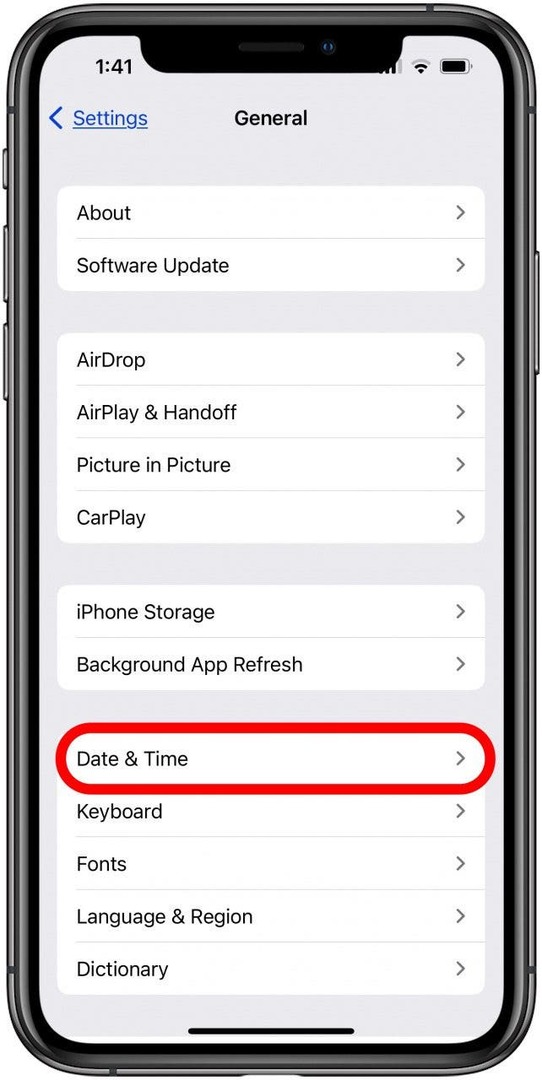
- Įsitikinkite, kad jūsų laiko juosta yra tiksli. Jei bus atnaujinta laiko juostos informacija, jūsų „iPhone“ duos jums pranešimą; tiesiog iš naujo paleiskite „iPhone“, kad atnaujintumėte informaciją.
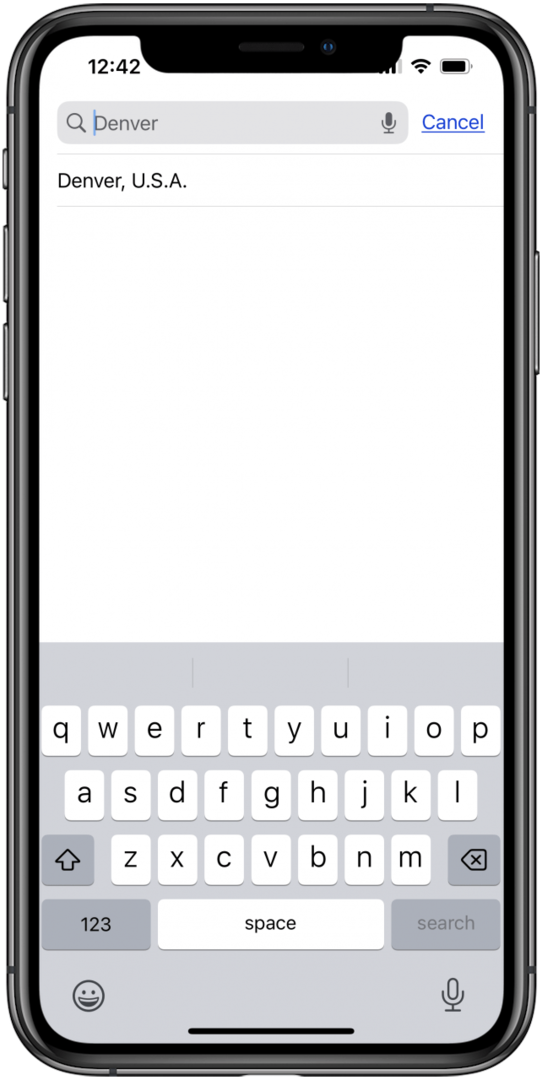
- Jei keliaujate, galite leisti savo iPhone naudoti jūsų dabartinę, o ne nustatytą vietą, grįždami į pagrindinį nustatymų puslapį ir bakstelėdami Privatumas ir saugumas.
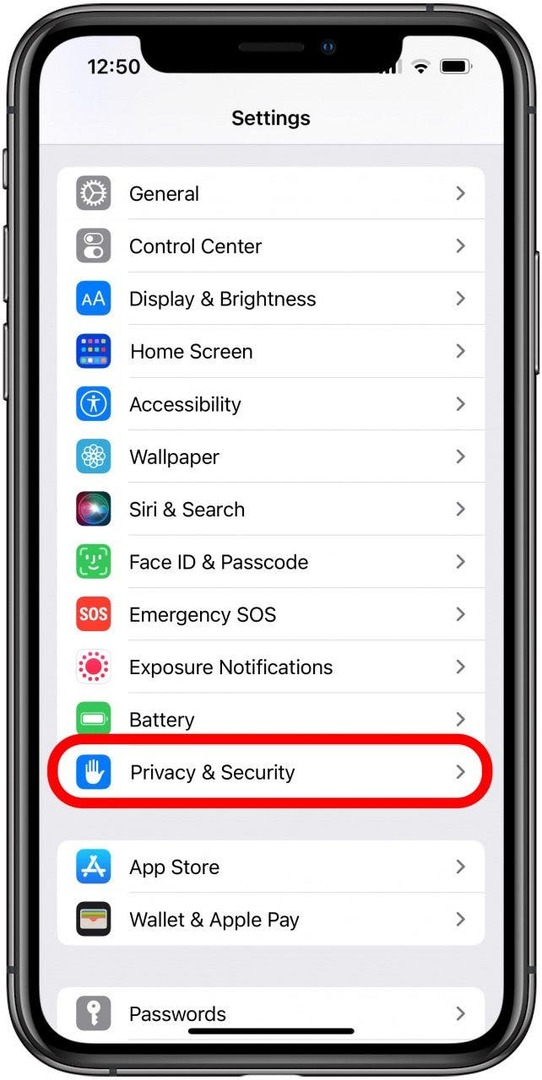
- Bakstelėkite Vietos paslaugos.
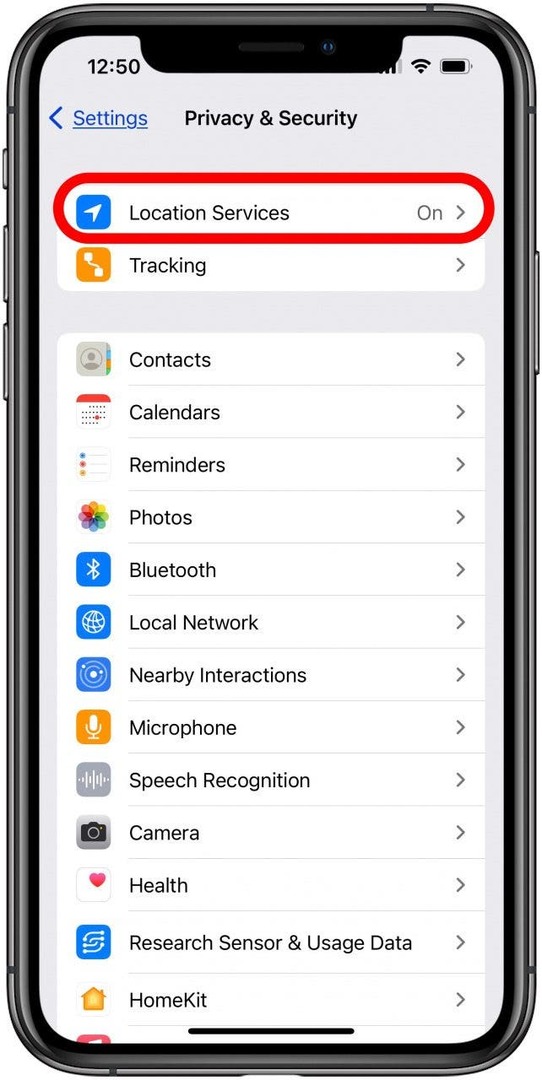
- Slinkite žemyn į puslapio apačią ir bakstelėkite Sisteminės paslaugos.
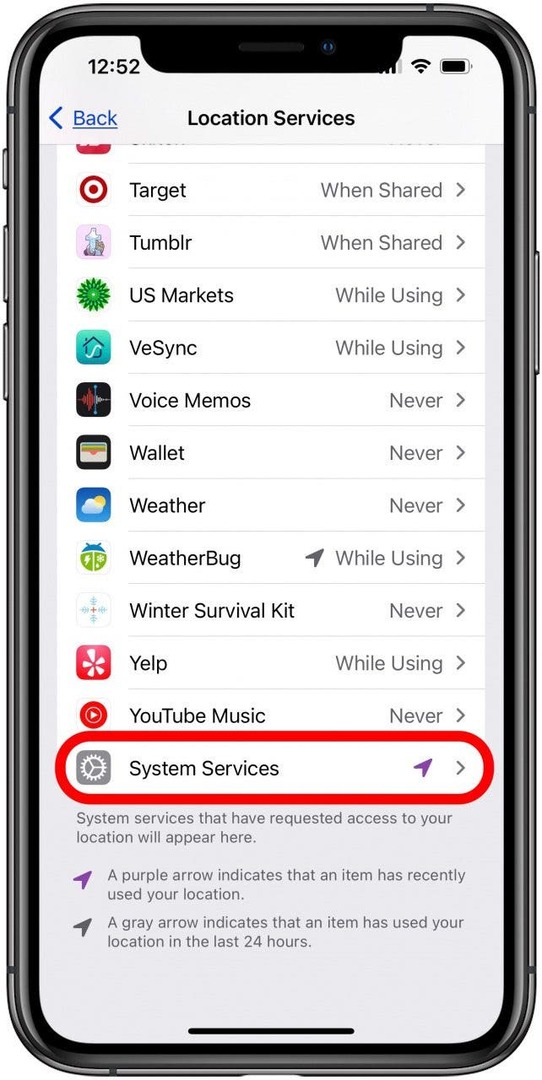
- Įsitikinkite Laiko juostos nustatymas yra įjungtas.
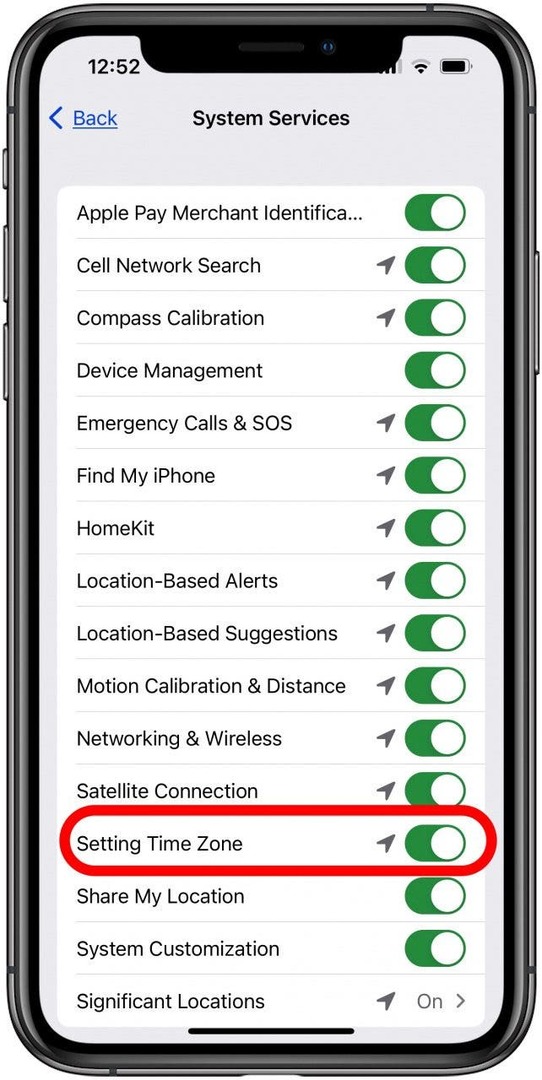
Išjunkite Slėpti mano IP adresą
„Apple“ funkcija „Slėpti mano IP adresą“ padeda apsaugoti „iPhone“ naudotojų privatumą, nes slepia jūsų IP adresą nuo stebėjimo priemonių. Neigiama yra tai, kad Slėpti mano IP adresą gali kilti problemų prisijungiant prie tam tikrų svetainių ir kartais naudojant Vietos paslaugas. Norėdami sužinoti, ar „Slėpti mano IP adresą“ yra priežastis, dėl kurios jūsų iPhone yra neteisinga, atlikite toliau nurodytus veiksmus.
- Atidaryk Nustatymų programa.

- Bakstelėkite Safari.
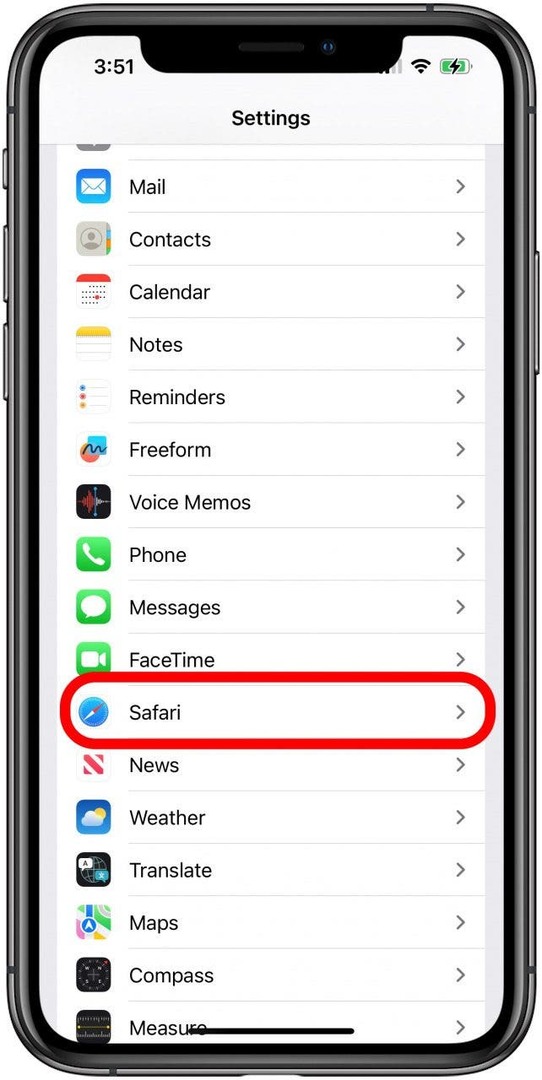
- Bakstelėkite Slėpti IP adresą.
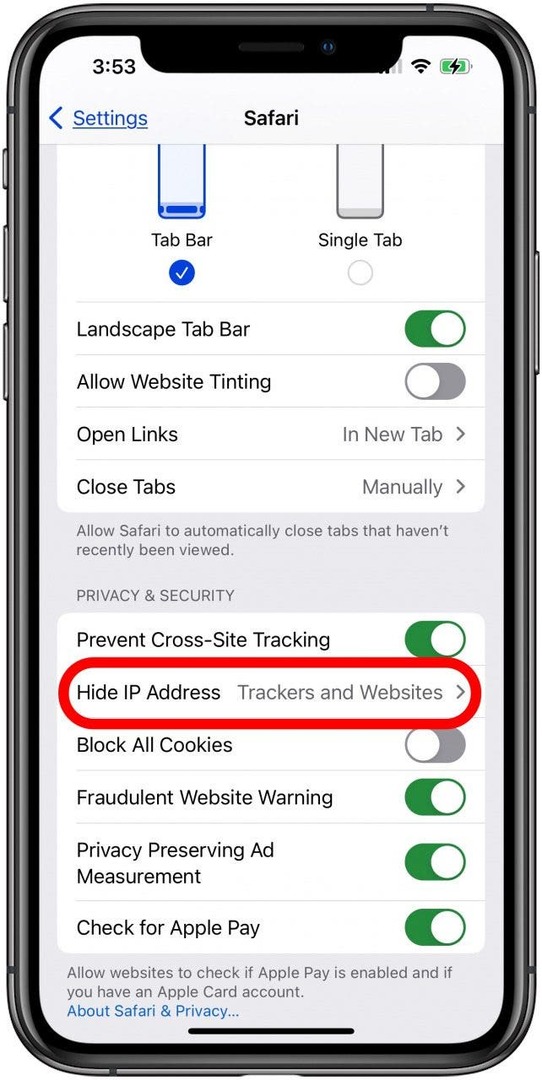
- Pasirinkite Išjungta, kad išjungtumėte Slėpti IP adresą.
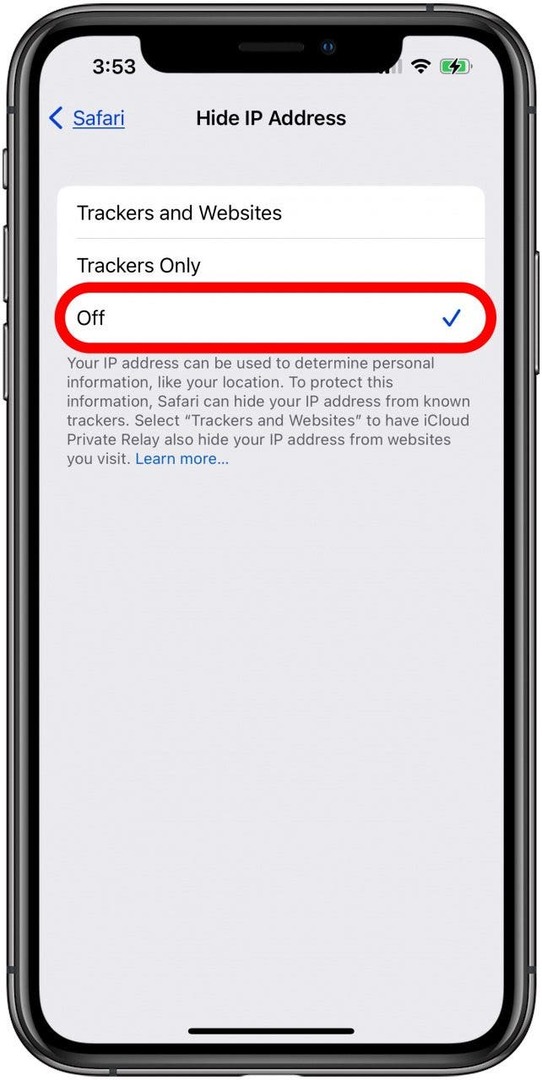
Dabar patikrinkite, ar jūsų vieta jūsų iPhone yra tiksli. Jei taip, puiku! Išsiaiškinote, kodėl „iPhone“ jūsų vieta buvo neteisinga. Jei ne, galite vėl įjungti Slėpti mano IP adresą ir pereiti prie kito veiksmo.
Iš naujo nustatykite vietos ir privatumo nustatymus
Jei jūsų vieta nepasiekiama jūsų „iPhone“ arba tiesiog neatnaujinama į naują vietą, gali būti išspręsta iš naujo nustatyti Vietovės ir privatumo nustatymus. Padaryti tai:
- Atidaryk Nustatymų programa ir bakstelėkite Generolas.

- Slinkite žemyn į puslapio apačią ir bakstelėkite Perkelkite arba iš naujo nustatykite iPhone.
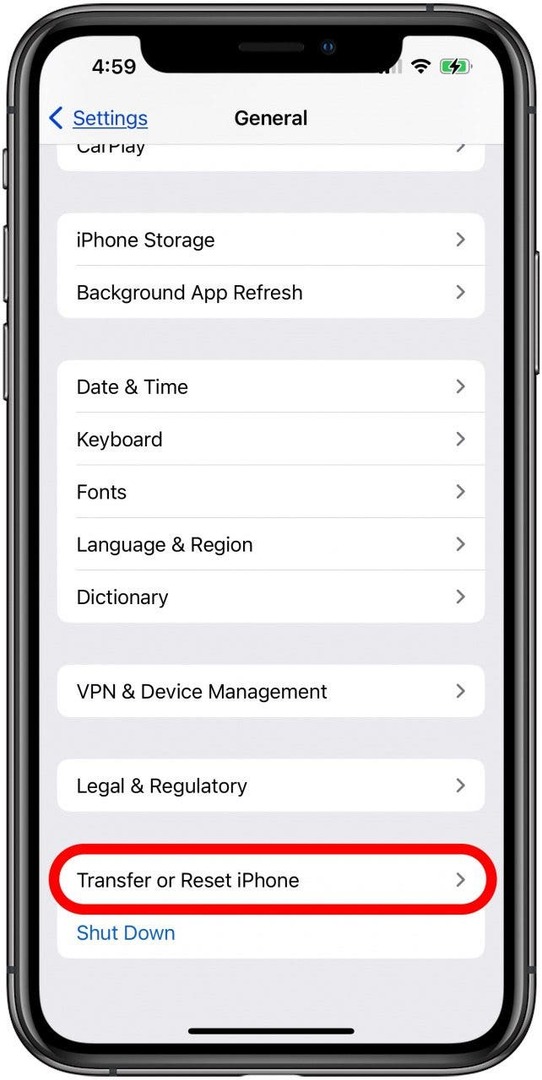
- Bakstelėkite Nustatyti iš naujo.
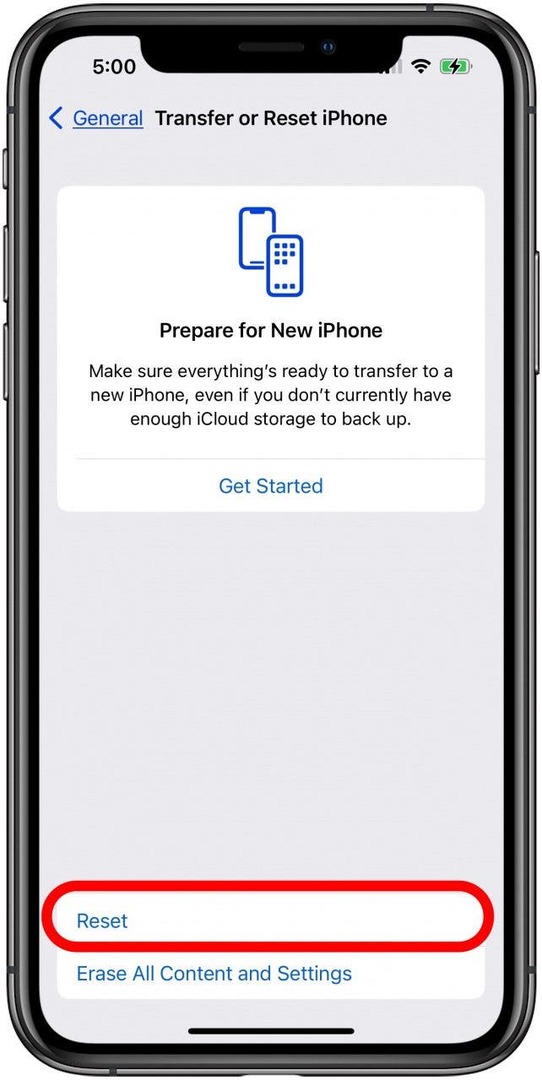
- Bakstelėkite Iš naujo nustatyti vietą ir privatumą.
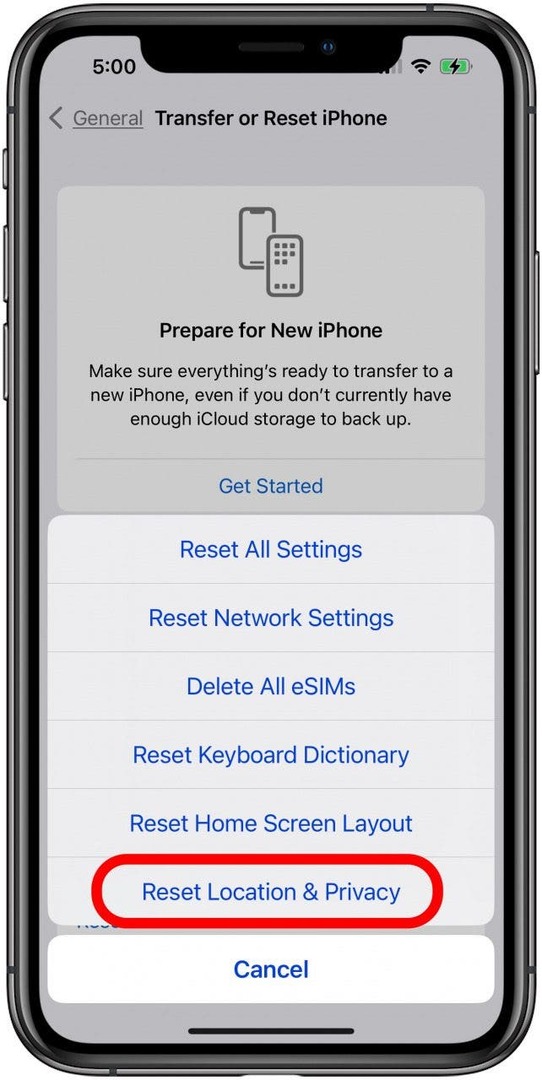
- Įveskite savo prieigos kodą, kad patvirtintumėte, tada bakstelėkite Nustatyti iš naujo dar kartą.
Atkurkite savo iPhone iš iCloud arba iTunes atsarginės kopijos
Jei nė vienas iš ankstesnių pataisymų nepadarė tikslios jūsų iPhone vietos, laikas tai padaryti atkurti savo iPhone iš iCloud atsarginės kopijos, arba, rečiau, an iTunes atsarginė kopija. Būtinai atkurkite savo iPhone iš atsarginės kopijos, padarytos prieš nustojus atnaujinti arba veikti vietos nustatymo paslaugoms.
Jei nė vienas iš šių dalykų nepadėjo, dėl to, kad jūsų iPhone rodo netinkamą vietą, gali būti kaltas silpnas „Wi-Fi“ arba korinio ryšio signalas. Galite atidaryti Nustatymų programa, bakstelėkite Ląstelinis, tada bakstelėkite Korinio ryšio duomenų parinktys, tada bakstelėkite Balsas ir duomenys kad sužinotumėte, ar kitos signalo parinktys padeda nustatyti vietos tikslumą. Tikimės, kad dabar jūsų „iPhone“ vieta yra tiksli ir galėsite naudoti „Find My“, „Weather“, „Maps“ ir kitas programas, kurios naudoja jūsų vietą. Jei jūsų iPhone vieta vis dar neatnaujinama arba yra neteisinga, turėtumėte pasikonsultuoti Apple remontas, nes gali kilti aparatinės įrangos problema.